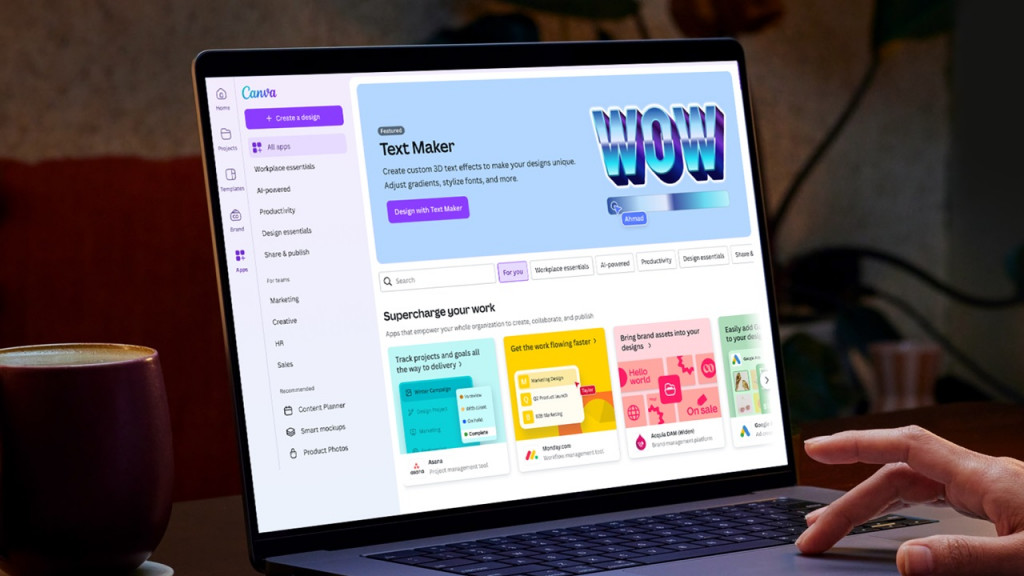Jakarta: Canva punya fitur luar biasa yang bisa kamu gunakan untuk membuat desain apapun.
Seiring waktu kamu akan mempelajari beberapa tips cerdas, fitur, dan pintasan di Canva yang telah membantu mengurangi waktu dalam pengerjaan desain untuk bekerja lebih efisien.Dikutip dari Make Use Of ini 10 tips menggunakan Canva dengan efisien.
1. Menandai Elemen Favorit
Setiap kali kamu menemukan gambar stok, ikon, atau grafik kamu cukup mengklik kanan dan memilih Star. Ini menyimpan aset ke bagian Terpilih di Canva.
Hal ini bisa membuat kamu membangun perpustakaan pribadiyang berisi segala sesuatu mulai dari ikon hingga foto yang bisa di gunakan tanpa harus mencarinya.
2. Kit Merek
Kamu bisa menemukan alat Brand Kit dari Canva untuk mengatur logo, font, warna, dan elemen desain lainnya untuk berbagai merek di satu lokasi terpusat. Dengan cara ini, saya dapat mengakses semuanya dengan cepat dan memastikan konsistensi di semua desain.
Canva Brand Kit mempersingkat waktu untuk mengunggah ulang logo atau mencari kode warna. Semua yang saya butuhkan sudah tersedia, yang membuat proses desain jauh lebih efisien.
3. Gaya Salin
Sebagai bagian dari proses desain, saya sering perlu menata dan memformat teks atau elemen untuk memastikan mereka terlihat kohesif secara visual dan berdampak.
Ketika bekerja dengan beberapa kotak teks atau elemen desain yang memerlukan format yang sama, alat Copy Style di Canva menghemat waktu saya.
Alih-alih menyesuaikan setiap elemen satu per satu dengan susah payah, saya cukup memformat satu elemen dengan gaya font, ukuran, spasi, dan efek yang diinginkan, lalu menggunakan Copy Style untuk mereplikasi pengaturan tersebut secara instan ke elemen lainnya.
Kamu perlu mengklik kanan pada kotak teks atau elemen dan memilih opsi Salin Gaya. Kemudian mengklik kotak teks atau elemen lain yang ingin saya format dan hasilnya akan muncul.
4. Menggandakan Halaman
Saat membuat postingan carousel Instagram, presentasi, atau desain apa pun yang mengikuti struktur yang konsisten tetapi memerlukan penyesuaian kecil, saya sangat mengandalkan opsi duplikat halaman di Canva untuk mempercepat prosesnya.
Fitur ini berguna ketika kamu mau bereksperimen dengan variasi atau tidak yakin tentang desain akhir. Menggandakan halaman membuat kamu bisa mencoba elemen, warna, atau tata letak baru tanpa khawatir merusak desain asli atau harus membatalkan semuanya.
5. Magic Studio
Magic Studio Canva adalah salah satu fitur yang membuat Canva Pro sangat berharga. Saya sering menggunakannya, baik untuk menghapus latar belakang dari gambar, mengedit elemen yang tidak diinginkan, atau bahkan mengisolasi bagian tertentu dari foto.
Salah satu fitur favorit di Magic Studio adalah Magic Edit. Ini memungkinkan kamu untuk memodifikasi bagian-bagian dari sebuah gambar, atau bahkan seluruh gambar, menggunakan prompt sederhana.
Magic Studio membantu kamu jika ingin mengubah warna, menambahkan elemen baru, atau menghapus sesuatu sepenuhnya dalam hitungan detik.
6. Aplikasi Canva
Canva menawarkan berbagai alat yang kuat, tetapi tidak memenuhi setiap kebutuhan kreatifnya sendiri. Namun, dengan ratusan aplikasi pihak ketiga yang berguna terintegrasi langsung ke dalam Canva, saya tidak perlu berpindah-pindah antar program saat membuat desain saya. Semua yang saya butuhkan hanya sejauh satu klik.
Misalnya, aplikasi Mockups di Canva memungkinkan saya untuk dengan cepat memvisualisasikan desain saya pada objek dunia nyata seperti cangkir, kaos, atau bahkan kemasan dalam hitungan detik. Saya juga sering menggunakan aplikasi Dynamic QR Codes untuk menghasilkan kode yang dapat dipindai dan dapat diperbarui nanti.
Aplikasi seperti Gradient Generator membantu saya membuat transisi warna yang halus, dan Text to Speech dengan mudah mengubah teks menjadi suara untuk presentasi atau video yang menarik.
7. Magic Resize
Saya ingat saat-saat ketika saya menghabiskan waktu berjam-jam untuk mengubah ukuran dan memformat ulang posting Instagram saya yang sudah dirancang dengan sempurna untuk Facebook, YouTube, dan platform lainnya.
Namun, semuanya berubah ketika saya berlangganan Canva Pro dan mulai menggunakan alat Resize-nya. Dengan hanya beberapa klik, saya sekarang bisa mengambil desain dan langsung membuat versi yang ukurannya sempurna untuk berbagai platform.
Berikut cara kerjanya kamu membuat desain saya, mengklik tombol Resize, memilih format yang di butuhkan, dan selesai lalu Canva yang mengerjakan sisanya.
Ini menyesuaikan dimensi, tata letak, dan proporsi, memberi saya titik awal yang bagus untuk platform mana pun. Setelah itu, saya hanya perlu melakukan beberapa penyesuaian kecil untuk menyempurnakan setiap versi.
8. Alat Rapi
Meskipun alat penyelarasan Canva memudahkan untuk mengatur elemen, alat Tidy Up membawa ini ke tingkat yang lebih tinggi dengan menyelaraskan dan mendistribusikan objek secara merata hanya dengan satu klik.
Yang perlu saya lakukan hanyalah memilih elemen atau kotak teks yang perlu saya jarakkan secara merata, klik kanan pada pilihan tersebut, dan klik Space evenly dan klik Tidy Up.
Canva secara instan menyelaraskan dan meratakan semuanya dengan rapi, menciptakan tata letak yang bersih dan teratur dalam hitungan detik. Alat ini menangani penyelarasan horizontal dan vertikal, menghemat waktu dan usaha saya dari penyesuaian manual.
9. Gunakan ChatGPT
Salah satu tips hemat waktu favorit saya adalah menggunakan ChatGPT untuk membuat konten dalam jumlah besar.
Misalnya, jika saya sedang merancang postingan media sosial untuk sebuah kampanye, saya akan menggunakan ChatGPT untuk membuat berbagai judul dan kemudian menyesuaikannya sesuai keinginan saya.
Setelah saya memiliki konten saya, saya menambahkannya ke spreadsheet Google Sheets dan menghasilkan file CSV. Kemudian, saya cukup beralih ke aplikasi Bulk Create di Canva dan mengunggah file CSV. Itu langsung mengisi desain saya dengan semua variasi konten yang saya butuhkan.
10. Pintasan Keyboard
Menggunakan pintasan keyboard adalah salah satu cara terbaik untuk mempercepat alur kerja di Canva atau aplikasi lainnya. Dasar-dasar seperti Ctrl + Z untuk membatalkan dan Ctrl + A untuk memilih semua sudah pasti, tetapi ada yang lain yang telah membuat perbedaan besar dalam seberapa efisien saya bekerja di Canva.
Misalnya, Ctrl + G mengelompokkan elemen yang dipilih, dan Ctrl + Shift + G membongkar kelompok tersebut di Canva. Ketika saya bekerja dengan beberapa halaman, Ctrl + Enter dengan cepat menambahkan halaman baru, sementara Ctrl + Backspace menghapusnya. Yang berguna lainnya adalah Ctrl + D untuk menduplikasi item yang dipilih secara instan.
Meskipun sulit untuk memilih satu tips yang paling berdampak, trik-trik Canva ini jelas telah mengubah proses desain saya. Akibatnya, saya dapat menghabiskan lebih banyak waktu untuk fokus pada kreativitas dan lebih sedikit pada menjalankan tugas-tugas berulang.
Cek Berita dan Artikel yang lain di